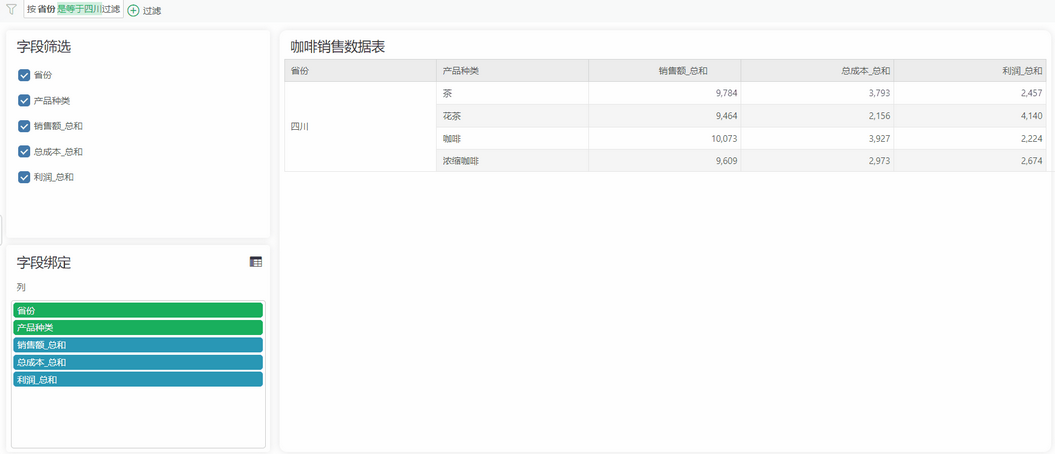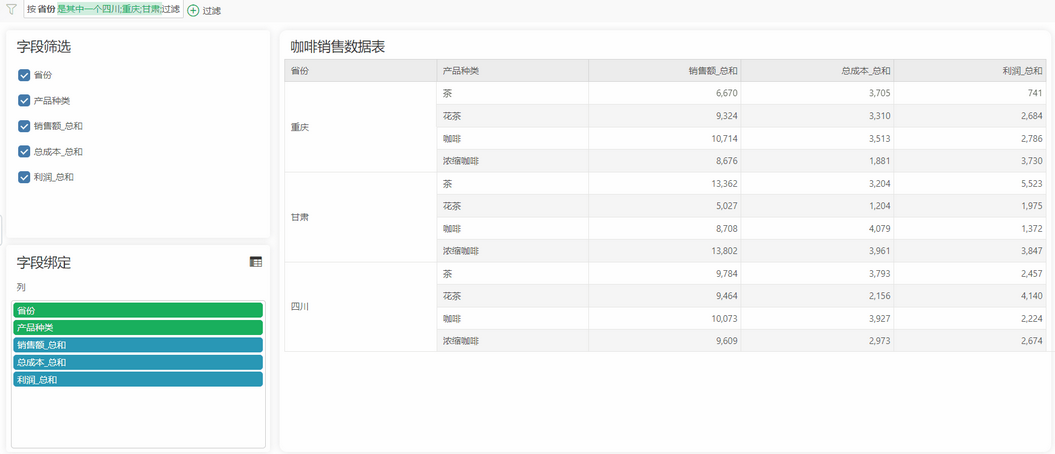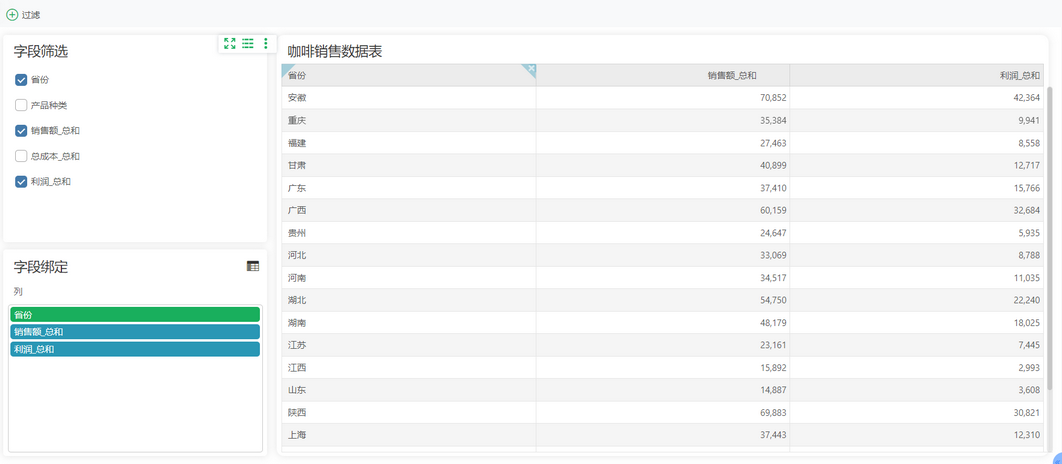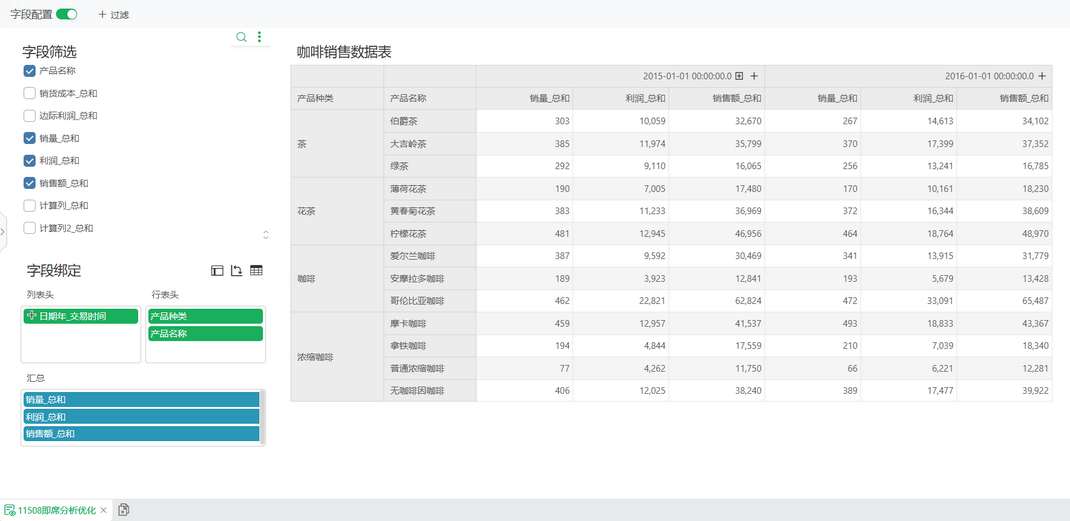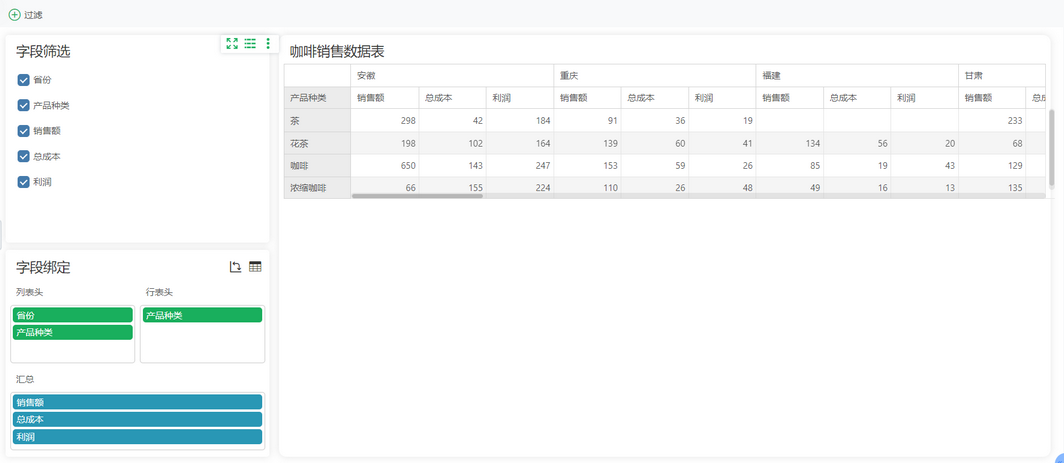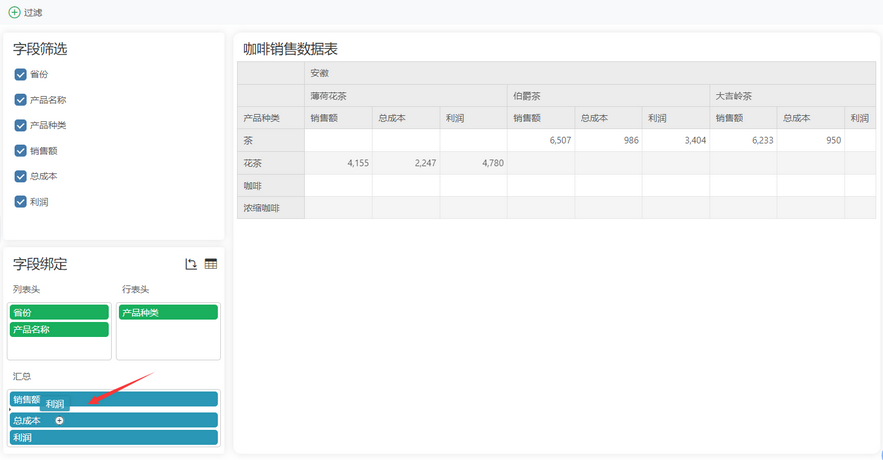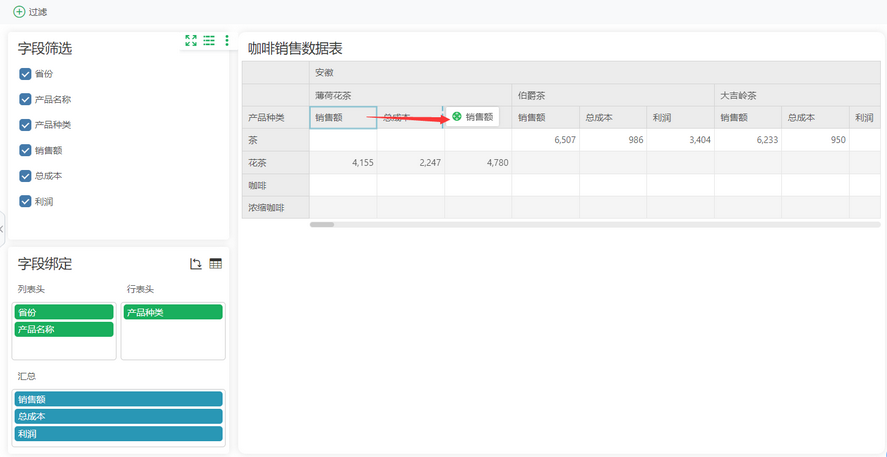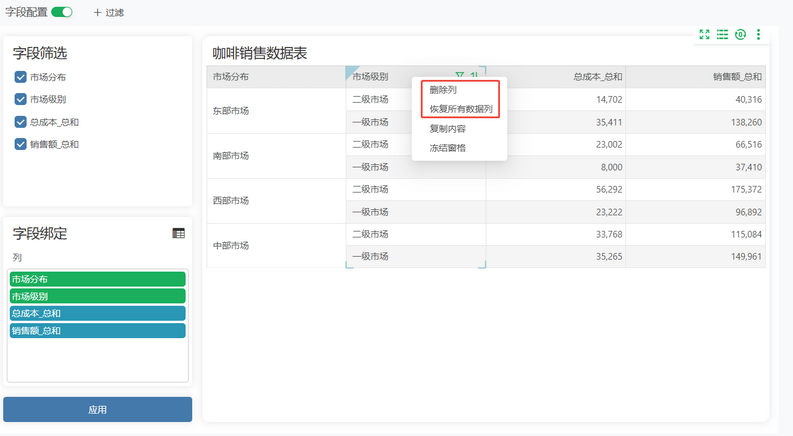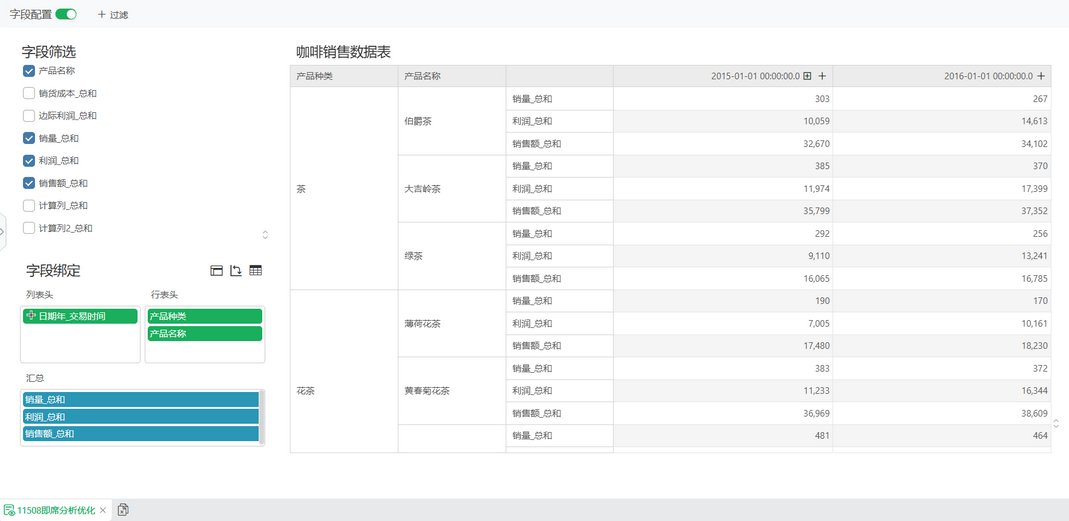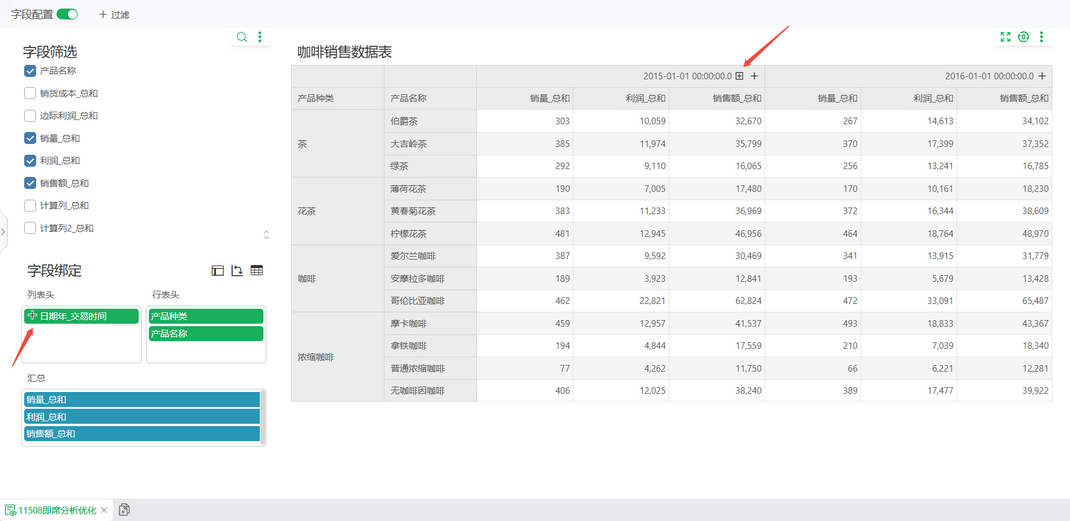以创建即席分析报告中的应用示例为例,下面介绍即席分析查看时支持的功能。
1.过滤数据
查看即席分析报告时,支持两种过滤方式。
1.1 筛选栏
查看时支持修改制作时添加的过滤,也支持添加新的过滤条件。如下图,
1.2 批量提交
制作报告开启批量提交后,查看即席分析报告时,可通过应用按钮进行批量提交选择,生效范围包括:筛选栏、字段筛选。
1.3 表格表头过滤
表格表头也支持汇总过滤,并且支持一层“与或”条件。如下图,
2. 筛选字段
通过字段筛选栏,即可对表格中的数据列进行筛选。
3. 切换表格类型
通过字段绑定中的 可快速切换表格类型(支持普通表和交叉表),也可以通过
可快速切换表格类型(支持普通表和交叉表),也可以通过 交换行列表头。
交换行列表头。
4. 调整绑定字段以及顺序
•在交叉表中,可通过 快速交换行列表头位置。如上图,切换后效果如下,
快速交换行列表头位置。如上图,切换后效果如下,
•通过字段绑定区域可拖拽字段,调整字段顺序和行列表头位置。也可以通过表格表头位置交换顺序或隐藏列。如下图,
•通过表格表头右键菜单支持删除列和恢复列,效果和字段筛选相同。
5. 交叉表横纵向切换
横向
纵向
6. 对行消零/空
通过表格工具栏可消除表格中数据为零/空的行。制作即席分析时也支持。
消零/空后
7. 钻取
通过表格表头或者字段绑定都可以对有层级的字段进行钻取。
8. 书签
即席分析报告也支持书签功能,但仅能保存字段筛选和筛选栏中的选值,不支持删除列、仅保留、移动列、表格列表头过滤操作。书签使用参考书签。